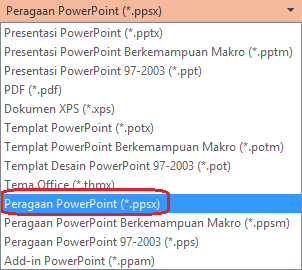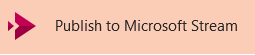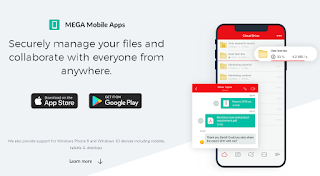Berikut Sintak Model Pembelajaran Inquiry Learning
1. Tahap orientasi.
Tahap ini merupakan tahap dimana siswa pertama kali untuk diperkenalkan terhadap masyarakat
2. Merumuskan Masalah
Perumusan permasalahan ini melingkupi tantangan apa yang harus dicari jawabannya terkait permasalahan yang diangkat
3. Merumuskan Hipotesis
Guru meminta jawaban sementara atau dugaan sementara (hipotesis) dari siswa terkait permasalahan yang dibahas bersama
4. Tahap pengumpulan Data
Setelah Siswa memiliki dugaan sementara terhadap penyebab permasalahan maka langkah selanjutnya siswa diminta untuk mencari data pendukung sebagai proses pembuktian hipotesis tersebut
5. Menguji Hipotesis
Dari data yang terkumpul, selanjutnya digunakan untuk melakukan pengujian terhadap hipotesis tadi sehingga akan dapat dibuktikan apakah hipotesis tersebut benar atau salah.
6. Menarik Kesimpulan
Kesimpulan diperoleh setelah seluruh langkah pembuktian telah dilaksanakan. Kesimpulan yang telah didapat bisa selanjutnya dikomunikasikan kepada siswa yang lainnya melalui presentasi
Langkah – langkah Model Pembelajaran InquiryLearning
1. Orientasi
Pada tahap ini adalah tahapan yang sangat penting dimana pada tahap ini guru dituntut untuk menciptakan suasana kondusif dan menyenangkan untuk belajar. Pada tahap ini guru dapat memberitahukan siswa mengenai:
a. Materi apa yang akan dipelajari;
b. Apa tujuan yang akan dicapai; serta
c. Mempersiapkan siswa untuk mulai menggunakan model pembelajaran inkuiri.
2. Merumuskan masalah.
Pada tahap ini siswa diarahkan pada suatu masalah yang memerlukan pemecahan. Masalah dapat disajikan dengan cara yang menarik seperti demonstrasi unik ataupun dalam bentuk teka-teki sehingga siswa tertantang untuk mencari tahu apa yang terjadi dan merumuskannya dalam suatu pertanyaan ataupun pernyataan yang kelak harus dijawab nya sendiri.
3. Merumuskan hipotesis
Pada tahapan ini siswa dilatih untuk membuat suatu hipotesis atau jawaban sementara dari masalah yang telah disaksikannya. Hipotesis belum tentu benar sehingga doronglah anak-anak untuk tidak takut dalam mengemukakan hipotesisnya. Guru juga dapat membantu siswa membuat hipotesis dengan memberikan beberapa pertanyaan yang jawabannya mengarah pada hipotesis siswa.
4. Mengumpulkan data
Pada tahap ini siswa melakukan aktivitas mengumpulkan informasi yang dibutuhkan untuk menguji hipotesis yang telah dibuatnya. Dalam pembelajaran inquiry tahapan ini merupakan suatu proses yang sangat penting untuk mengembangkan kemampuan intelektual siswa karena pada tahap ini siswa dilatih untuk menggunakan seluruh potensi berfikir yang dimilikinya.
5. Menguji hipotesis
Langkah ini merupakan langkah yang latih kemampuan rasional siswa, dimana hipotesis yang telah dibuat kemudian diuji dengan cara dibandingkan dengan data yang ada lalu kemudian ditunjukkan. Pada tahap ini juga dilatih sikap jujur dan percaya diri pada siswa sehingga siswa dapat menguji hipotesis nya berdasarkan data dan fakta
6. Merumuskan kesimpulan
Pada langkah ini siswa dituntut untuk mendeskripsikan temuan yang telah diperoleh berdasarkan hasil pengujian hipotesis, sehingga dapat mencapai kesimpulan yang akurat.